Ako koristite preglednik Firefox, zvani Mozilla, za surfanje internetom i povremeno naiđete na problem s učitavanjem videozapisa, slika ili izostanak bilo kakve reakcije kada kliknete na gumb negdje na web stranici, poremećaj može biti uzrokovan postavkama Java prikaza u vašem pregledniku. Možete saznati kako omogućiti Javu u Firefoxu u ovom članku.
Što je "Java" i zašto je vašem pregledniku ne sviđa
Java je danas jedna od najčešćih web tehnologija. Temelji se na funkcioniranju mnogih stranica i programa. Zašto Java podrška nije omogućena u pregledniku? Firefox odbija automatski podržavati Javu jer je smatra ranjivom na viruse. U budućnosti Firefox planira ukinuti podršku za sve dodatke (alate za reprodukciju sadržaja) osim za Adobe Flash.
Ali takva politika Mozille u vezi s Javom uopće ne znači da će, kada uključite odgovarajući plug-in, milijun zlonamjernih programa odmah pohrliti na vaše računalo. Ponekad morate omogućiti Javu u Firefoxu iz razloga performansi stranice. To se može učiniti na nekoliko načina.
Jedan primjer uključivanja Jave
Pretpostavimosurfajte internetom, pronađite video koji vas zanima i želite ga pogledati. Pritisnete tipku Play, ali umjesto igranja, prikazuje se sljedeći ekran:
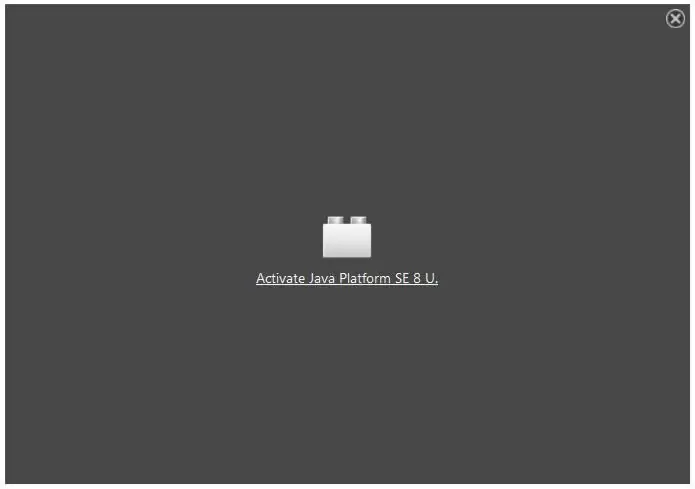
Jedina radnja koju trebate poduzeti je kliknuti na natpis. Osim toga, Firefox vas može potaknuti da zapamtite ovu stranicu i uvijek aktivirate Java dodatak na njoj. Ako vjerujete ovoj stranici, potvrdite svoj izbor u dijaloškom okviru (Dopusti i zapamti).
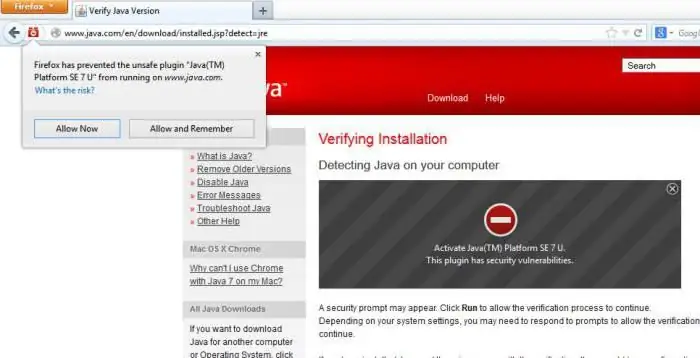
Također, ponekad blokiranje aplikacija dolazi iz same Jave, a ne iz Firefoxa. Modernije verzije Jave imaju niz prilično strogih zahtjeva za pokretanje aplikacija. Ako je programer nepoznat, najvjerojatnije će biti blokirana mogućnost pokretanja Java aplikacije. Čak i ako odlučite ručno omogućiti Javu u Firefoxu pristupom sigurnosnim postavkama i odabirom željene stranice ili aplikacije kao iznimke, preglednik će ih i dalje smatrati sumnjivima i prikazati upozorenje o potencijalnoj prijetnji.
Kako omogućiti podršku za Java u Firefoxu
Postoji još jedan način da se aktivira Java podrška. Prvo morate doći do stranice s dodacima (otvorite izbornik i odaberite gumb "Dodaci" ili pritisnite tipkovnički prečac Ctrl-Shift-A). Vidjet ćete popis dodataka, među kojima moramo pronaći sljedeće:
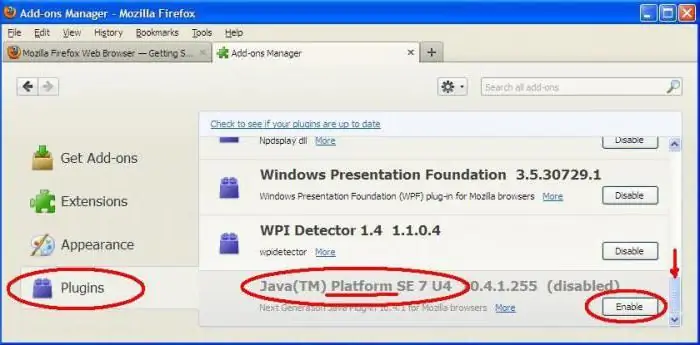
Akoovaj dodatak neće biti na popisu, koristite traku za pretraživanje u gornjem desnom kutu. Možete pretraživati po riječi Java - pretraživanje će vratiti nekoliko dodataka, od kojih možete odabrati odgovarajući, prethodno proučivši koje funkcije su dizajnirani za obavljanje.
Ako vam svi gornji koraci nisu pomogli da omogućite Javu u Firefoxu, možda ćete morati potpuno ažurirati aplikaciju na vašem računalu. Da biste to učinili, morate preuzeti najnoviju verziju s web-mjesta programera i instalirati je na svoj uređaj. Nakon toga pokušajte ponovno otvoriti Firefox i pokrenuti problematičnu stranicu ili aplikaciju. Na kraju, hirovito mjesto se može otvoriti u drugom pregledniku i vidjeti kako se tamo ponaša.






